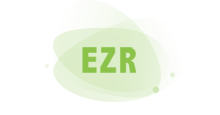需求:在一些情况下,我们从其他快递系统中导出一批手机号码,需要针对这批会员创建营销活动。
SO: EZR的手工分组模块应运而生!
首先,进入页面介绍之前需先明确几点:
(1)页面路径:会员营销-会员分组-手工分组
(2)手工分组创建后同“我的分组”,支持营销活动、群发消息和会员回访等对象选择。
(3)手工分组页面默认最多支持创建50个分组,1个分组最多支持10万会员。
(1)添加分组
1)进入手工分组页面,点击添加按钮。
2)新建分组名称、分组描述,分组名称为必填。填写名称后,方可支持针对手工分组的各种操作。
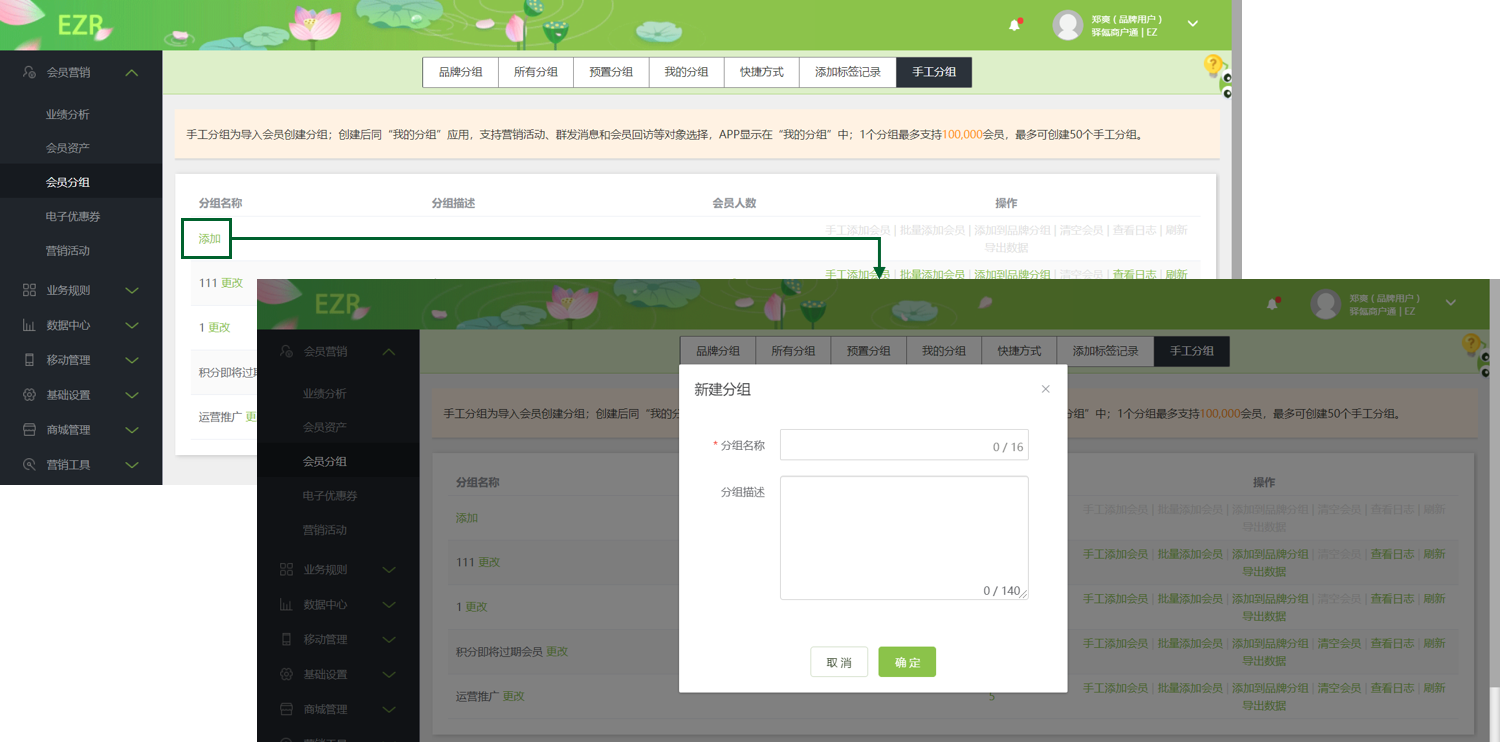
(2)添加会员
1)添加会员:支持手工添加会员、批量添加会员。
手工添加会员:通过“会员卡号/线下卡号/姓名/手机”进行会员搜索并完成添加(此会员必须为登陆用户权限下的会员):
批量添加会员:通过跳转至【基础设置】-【数据导入】-【会员验证】页面进行文件导入,手工分组跳转此页面新增按钮“添加成功到分组”(此按钮在部分验证失败和验证成功状态下显示)。
2)会员添加时,会有一定时间的处理,点击“刷新”按钮进行数据刷新;支持查看日志来进行批量添加和清空会员的日志记录。
3)会员添加成功后,点击“会员人数”支持跳转到会员分组详情页。

(3)其他操作
1)添加到品牌分组:添加成功,该手工分组将应用到【会员营销】-【会员分组】-【品牌分组】页面;添加完成之后,其他用户登陆即可查询此权限下分组下会员。
2)清空会员:对之前添加的会员进行清除。